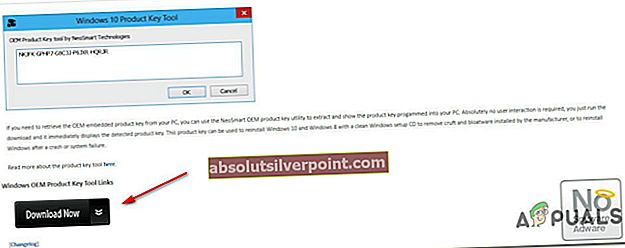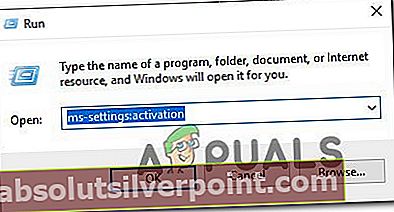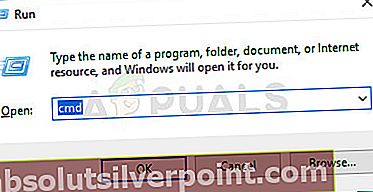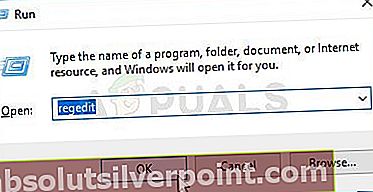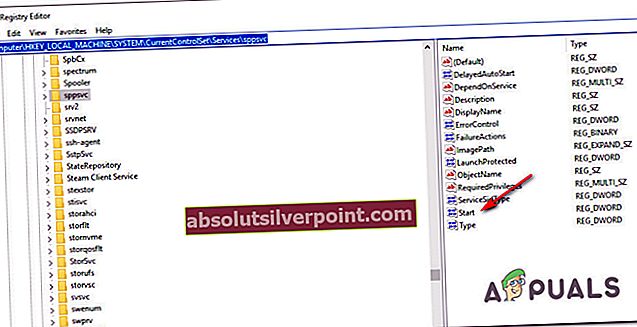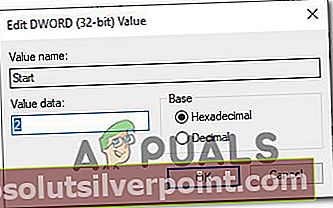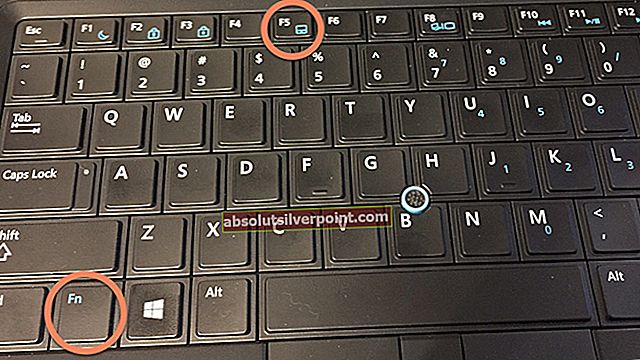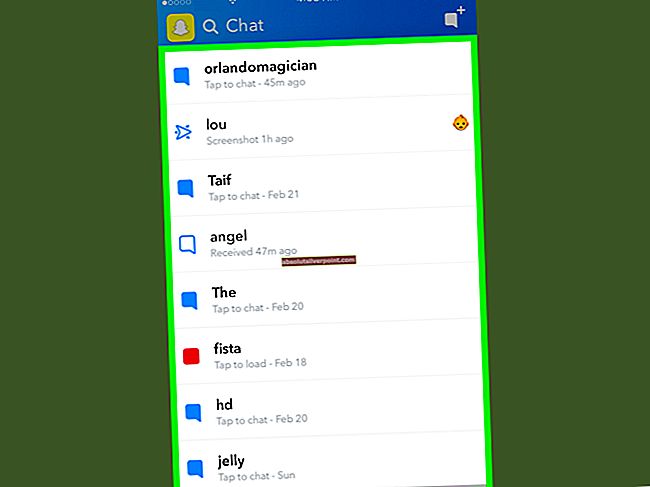Niekoľko používateľov systému Windows 10 sa na nás obrátilo s otázkami po zobrazení chybovej správy s chybovým kódom 0xc0020036, povedali im, že aktivácia zlyhala. Vo väčšine prípadov sa zdá, že sa tento problém vyskytuje v situáciách, keď používatelia predtým inovovali zo staršej verzie systému Windows na Windows 10. Problém nesúvisí s pirátstvom, pretože veľká väčšina postihnutých používateľov potvrdila, že používajú originálnu licenciu systému Windows 10. .

Čo spôsobuje chybu aktivácie systému Windows 10 0xc0020036?
Preskúmali sme tento konkrétny problém tak, že sme sa pozreli na rôzne správy používateľov a na stratégie opráv, ktoré sú podľa správ najviac ovplyvnené používateľmi úspešné. Ako sa ukázalo, za túto chybovú správu môže byť zodpovedných niekoľko potenciálnych vinníkov:
- Licenčný produktový kľúč je nesprávny - Ako sa ukazuje, tento konkrétny problém môže nastať aj v dôsledku nesprávneho licenčného produktového kľúča. Existuje tiež špekulácia používateľov, že produktový kľúč sa môže zmeniť po prevedení na digitálnu licenciu, čo by nakoniec mohlo spôsobiť tento problém. V takom prípade by ste mali byť schopní vyriešiť problém nájdením a opätovným zadaním správneho aktivačného kľúča produktu alebo kontaktovaním podpory spoločnosti Microsoft.
- Zlá aktualizácia systému Windows 10 - Je známe, že existuje jedna konkrétna aktualizácia systému Windows, ktorá spôsobuje tento problém používateľom, ktorí predtým inovovali na systém Windows 10 zo staršej verzie systému Windows. Ak je tento scenár použiteľný, mali by ste byť schopní problém vyriešiť aktualizáciou vášho zostavenia Windows na najnovšiu verziu prostredníctvom WU.
- Poškodený licenčný kľúč - Je tiež možné, že sa stretnete s týmto problémom, pretože sprievodca aktiváciou nemôže konvenčne odstrániť váš starý licenčný kľúč. Ak je tento scenár použiteľný pre vašu konkrétnu situáciu, mali by ste byť schopní problém vyriešiť pomocou zvýšeného okna CMD na odinštalovanie a vyčistenie existujúceho kľúča databázy Registry pred opätovnou aktiváciou.
- Poškodenie systémových súborov - Na základe niekoľkých správ od používateľov sa tento konkrétny problém môže vyskytnúť aj z dôvodu určitého stupňa poškodenia systémových súborov. V takom prípade by ste mali byť schopní vyriešiť chybu aktivácie pomocou zabudovaných pomôcok Windows schopných vyriešiť poškodenie systémového súboru (SFC a DISM).
- Licenčný kľúč je pevne pripojený k registru - Ak ste legitímnu kópiu systému Windows 10 získali využitím bezplatnej inovácie, je pravdepodobné, že váš licenčný kľúč je pevne pripojený k vášmu registru. To by mohlo v konečnom dôsledku spôsobiť túto chybu v situáciách, keď prechádzate na iný typ licencie. V takom prípade budete môcť problém vyriešiť úpravou hodnoty kľúča sppsv pomocou editora databázy Registry.
Ak narazíte na rovnaké chybové hlásenie, v tomto článku nájdete niekoľko rôznych krokov na riešenie problémov, ktoré vám môžu pomôcť problém vyriešiť. Nižšie nájdete zbierku potenciálnych stratégií opráv, ktoré ostatní používatelia v podobnej situácii úspešne použili na vyriešenie problému.
Pre dosiahnutie najlepších výsledkov vám odporúčame postupovať podľa uvedených metód, pretože sú usporiadané podľa efektívnosti a závažnosti. Jedna z možných opráv uvedených nižšie by vám mala umožniť vyriešiť problém bez ohľadu na vinníka, ktorý ho spôsobuje.
Dôležité: Potenciálne opravy uvedené nižšie sú zamerané iba na pomoc používateľom, ktorí majú originálnu kópiu systému Windows 10. Ak máte pirátsku kópiu, žiadna z metód uvedených nižšie vám neumožňuje obísť kód chyby aktivácie 0xc0020036.
Metóda 1: Opätovné zadanie licencie na aktiváciu produktu
Väčšina používateľov, ktorí sa s touto chybou začali stretávať, začala mať problémy hneď po nainštalovaní aktualizácie 1803 pre Windows 10. Ako sa ukázalo, táto aktualizácia skončila účinným porušením aktivácie na mnohých počítačoch so systémom Windows 10, ktoré boli predtým inovované zo systému Windows 8.1 alebo Windows 7 (s výhodou bezplatnej aktualizácie).
Najčastejšie postihnutí používatelia, ktorí sa stretli s týmto problémom, uviedli, že dokázali problém vyriešiť opätovným zadaním kódu Aktivácia kľúč pomocou Aktualizácia a zabezpečenie tab. Ak aktivačný kľúč nepoznáte, môžete použiť nástroj tretej strany, ktorý automaticky nájde váš produktový kľúč systému Windows 10.
Tu je rýchly sprievodca objavením aktivačnej licencie Windows 10 a jej opätovným zadaním pre opätovnú aktiváciu Windows 10:
- Navštívte tento odkaz (tu), posuňte sa nadol na Windows OEM Product Key Tool Links a kliknite na Stiahni teraz. Potom na ďalšej obrazovke zadajte svoje meno a e-mail a kliknite na ikonu Stiahnuť ▼ na spustenie sťahovania.
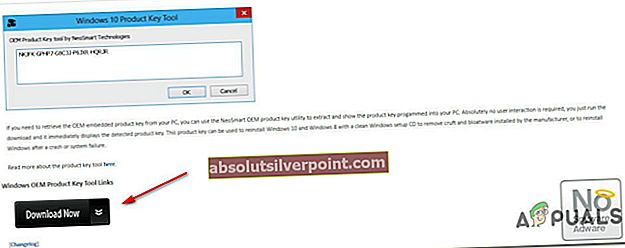
Poznámka: Ak už poznáte aktivačný kľúč produktu svojej licencie na Windows 10, tento a nasledujúci krok úplne preskočte.
- Po stiahnutí nástroja dvakrát kliknite na spustiteľný súbor inštalácie a kliknite na ikonu Áno na UAC (Kontrola používateľských účtov)udeliť oprávnenie správcu nástroju OEM Product Key. Po niekoľkých sekundách by sa mal zobraziť váš aktivačný kľúč - Poznačte si ho alebo ho skopírujte do schránky, až ho budete neskôr potrebovať.

- Teraz, keď poznáte produktový kľúč systému Windows 10, stlačte Kláves Windows + R otvoriť a Bež dialógové okno. Potom zadajte „ms-nastavenia: aktivácia„Vo vnútri textového poľa a stlačte Zadajte otvoriť Aktivácia na karte aplikácie nastavení systému Windows 10.
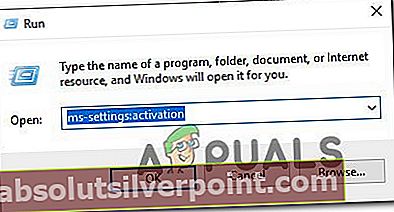
- Akonáhle ste vo vnútri Aktivácia záložka nastavenie aplikáciu, kliknite na Pridať produktový kľúč (Zmeniť produktový kľúč) a zadajte a potom zadajte kľúč, ktorý ste predtým získali v kroku 2. Kliknite na Ďalšie, potom podľa pokynov na obrazovke dokončite proces aktivácie.
- Reštartujte počítač a po dokončení nasledujúcej postupnosti spustenia skontrolujte, či je systém Windows 10 aktivovaný.
Ak sa vám stále zobrazuje chybový kód 0xc0020036pri pokuse o aktiváciu kópie systému Windows 10 prejdite na nasledujúcu metódu nižšie.
Metóda 2: Inštalácia všetkých čakajúcich aktualizácií
Ak tvoj 0xc0020036aktivačná chyba je spôsobená zlou službou Windows Update vydanou v novembri 2018, problém budete môcť opraviť pomocou akejkoľvek čakajúcej aktualizácie. Spoločnosť Microsoft vydala rýchlu opravu problému pomerne rýchlo, takže ak problém spôsobuje táto aktualizácia, aktualizácia zostavy systému Windows 10 na najnovšiu verziu by vám mala umožniť automatické riešenie problému.
Aktualizácia: Spoločnosť Microsoft potvrdila, že aktualizáciou systému Windows 10 postaveného na verziu 1803 alebo novšiu by ste mali byť schopní vyriešiť problém 0xc0020036aktivačná chyba.
Niekoľko dotknutých používateľov potvrdilo tento postup ako úspešný pri riešení problému Chyba aktivácie 0xc0020036.Tu je to, čo musíte urobiť, aby ste mali svoj Windows 10 aktualizovaný:
- Stlačte Kláves Windows + R otvoriť a Bež dialógové okno. Potom napíšte „Ms-settings: windowsupdate“ a stlačte Zadajte otvoriť aktualizácia systému Windows na karte Nastavenia v systéme Windows 10.

- Akonáhle ste vo vnútri aktualizácia systému Windows kartu, kliknite na Skontroluj aktualizácie a podľa pokynov na obrazovke nainštalujte všetky čakajúce aktualizácie a aktualizujte svoj systém Windows na najnovšiu verziu.

Poznámka: Ak sa zobrazí výzva na reštartovanie pred inštaláciou všetkých čakajúcich aktualizácií, urobte to, ale pri ďalšom spustení sa vráťte na rovnakú obrazovku a pokračujte v inštalácii zostávajúcich aktualizácií.
- Keď sa vám podarí aktualizovať váš Windows 10 na novšiu verziu, skúste znova aktivovať svoju licenciu.
Ak stále dostávate 0xc0020036aktivačná chyba, prejdite nižšie na ďalšiu metódu nižšie.
Metóda 3: Odinštalovanie a vyčistenie existujúceho licenčného kľúča
Ako sa ukazuje, tento konkrétny problém môže byť tiež spôsobený nekonzistenciou v spôsobe, akým je váš aktivačný kľúč videný v sprievodcovi aktiváciou. Aj keď to nie je oficiálne potvrdené, špekuluje sa, že to môže byť spôsobené aj zlou aktualizáciou systému Windows.
Niekoľko dotknutých používateľov uviedlo, že sa im podarilo obísť 0xc0020036kód chyby aktivácie otvorením zvýšenej výzvy CMD a spustením série príkazov na odinštalovanie a vymazanie kľúča databázy Registry. Po reštartovaní počítača a opätovnom zadaní správneho kľúča niektorí dotknutí používatelia nahlásili, že problém bol vyriešený na neurčito.
Tu je rýchly sprievodca odinštalovaním a vymazaním existujúceho kľúča registra zo zvýšeného príkazového riadku:
- Stlačte Kláves Windows + R otvoriť a Bež dialógové okno. Potom napíšte „Cmd“ vo vnútri textového poľa a stlačte Ctrl + Shift + Enterotvorte zvýšené okno príkazového riadku.

Poznámka: Keď sa zobrazí výzva UAC (Kontrola používateľských účtov), kliknite Áno na pridelenie správcovských oprávnení do okna CMD.
- Keď sa nachádzate vo vyvýšenom príkazovom riadku, zadajte nasledujúci príkaz a stlačte Zadajte odinštalovanie aktuálneho aktivačného kľúča produktu:
slmgr / upk
- Po zobrazení správy o úspechu zadajte do rovnakého okna príkazového riadka nasledujúci príkaz a stlačte Zadajte vymazanie aktuálneho aktivačného kľúča:
slmgr / cpky
- Po dokončení postupu zatvorte vyvýšený príkazový riadok a reštartujte počítač.
- Po dokončení ďalšej postupnosti spustenia stlačte Kláves Windows + R otvoriť a Bež dialógové okno. Ďalej zadajte „ms-nastavenia: aktivácia‘A stlačte Zadajte otvoriť Aktivácia na karte aplikácie nastavení systému Windows 10.
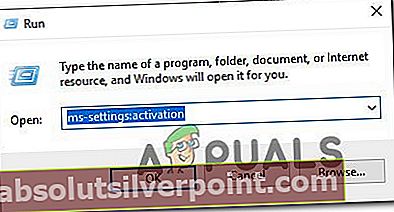
- Vnútri Aktivácia záložka nastavenie aplikáciu, kliknite na Pridajte produktový kľúč a znova vložte licenčný kľúč systému Windows 10
Ak sa stále zobrazuje rovnaká chybová správa, prejdite nadol na nasledujúcu metódu.
Metóda 4: Vykonávanie skenov SFC a DISM
Ako navrhuje niekoľko používateľov, tento konkrétny problém sa môže vyskytnúť aj v dôsledku poškodenia systémových súborov. Niekoľko dotknutých používateľov uviedlo, že sa im problém podarilo vyriešiť spustením niekoľkých vstavaných pomôcok schopných vyriešiť prípady korupcie, ktoré môžu spôsobiť 0xc0020036aktivačná chyba.
Oboje SFC (Kontrola systémových súborov)a DISM (Deployment Image Servicing and Management)sú schopné opraviť systémové súbory, ale robia to rôznymi spôsobmi. SFC prehľadá a opraví ovplyvnené systémové súbory pomocou lokálne uloženého archívu, zatiaľ čo program DISM sa spolieha na to, že poškodené výskyty nahradí služba Windows Update.
Pretože sa ale tieto dva navzájom dopĺňajú, odporúčame vám postupovať podľa pokynov uvedených nižšie, aby ste zaistili opravu všetkých možných poškodených súborov, ktoré by mohli spôsobiť tento problém. Tu je rýchly sprievodca spustením skenovania SFC a DISM na príslušnom počítači:
- Stlačte Kláves Windows + R otvoríte dialógové okno Spustiť. Potom do textového poľa zadajte „Cmd“ a stlačte Ctrl + Shift + Enter otvoriť zvýšený príkazový riadok.
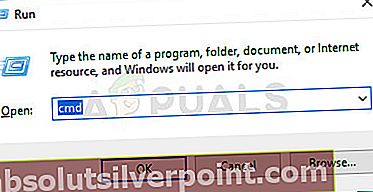
Poznámka: Keď sa zobrazí výzva UAC (kontrola používateľských účtov),kliknite Áno udeľovať oprávnenia správcu.
- Vo zvýšenom príkazovom riadku zadajte nasledujúci príkaz a stlačte Zadajte spustenie skenovania SFC:
sfc / scannow
Poznámka: Po spustení postupu počkajte, kým sa skenovanie nedokončí, bez zatvorenia okna CMD alebo reštartovania počítača
- Po dokončení procesu zavrite vyvýšený príkazový riadok a reštartujte počítač. Po dokončení nasledujúcej postupnosti spustenia skúste znova aktivovať kľúč systému Windows 10 a skontrolujte, či bol problém vyriešený.
- Ak stále pretrváva ten istý problém, opakujte krok 1, aby ste otvorili ďalší príkazový riadok so zvýšenými oprávneniami, a pred stlačením klávesu Enter vykonajte skenovanie DISM nasledujúcim príkazom:
DISM / Online / Vyčistenie obrazu / Obnovenie zdravia
Poznámka: Pred vykonaním tejto kontroly sa uistite, že ste pripojení k stabilnej internetovej sieti - program DISM sa pri výmene poškodených súborov za čisté inštancie spolieha na WU (Windows Update), takže potrebuje prístup na internet.
- Po dokončení skenovania DISM znova reštartujte počítač a pomocou opätovnej aktivácie kódu Product Key skontrolujte, či bol problém vyriešený.
Ak sa stále stretávate s tým istým 0xc0020036chyba aktivácie, prejdite nižšie na ďalšiu metódu nižšie.
Metóda 5: Kontaktovanie centra aktivácie licencií spoločnosti Microsoft
Ak sa chcete rozhodnúť nezúčastniť, najjednoduchším spôsobom, ako vyriešiť tento problém, je spojiť sa s tímom podpory spoločnosti Microsoft a požiadať ich, aby vám pomohli s opätovnou aktiváciou vašej verzie Windows 10. Najpohodlnejším spôsobom je zavolať na bezplatné telefónne číslo špecifické pre vašu krajinu alebo región. Môžete si pozrieť tento zoznam (tu) globálnych telefónnych čísel služieb zákazníkom.
Poznámka: V závislosti na vašom regióne počítajte s tým, že strávite nejaký čas čakaním, kým sa nebudete môcť porozprávať so živým agentom. Spravidla sa zobrazí výzva, aby ste odpovedali na niekoľko bezpečnostných otázok. Ak sa všetko skontroluje, kópia systému Windows 10 sa na diaľku aktivuje.
Ak sa stále stretávate s rovnakým problémom, prejdite nižšie na nasledujúcu metódu.
Metóda 6: Úprava hodnoty kľúča sppsv pomocou editora databázy Registry
Niekoľko dotknutých používateľov, s ktorými sa tiež stretávame s týmto problémom, uviedlo, že sa im problém podarilo vyriešiť pomocou pomôcky Editor databázy Registry na úpravu súboru súvisiaceho s pomôckou sppsvc. Po vykonaní tohto kroku a opätovnom zadaní licenčného kľúča dotknutí používatelia potvrdili, že Windows 10 0xc0020036aktivačná chyba sa už nevyskytovala.
Tu je rýchly sprievodca úpravou hodnoty kľúča sppsv s cieľom vyriešiť problém 0xc0020036chyba aktivácie:
- Stlačte Kláves Windows + R otvoríte dialógové okno Spustiť. Potom napíšte „Regedit“ vo vnútri textového poľa a stlačte Zadajte otvorte utilitu Editor databázy Registry.
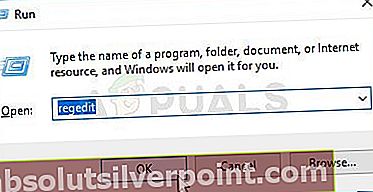
Poznámka: Ak sa zobrazí výzva UAC (Kontrola používateľských účtov)kliknite na ikonu Áno udeliť administratívny prístup k editoru registra.
- Keď sa nachádzate v editore databázy Registry, pomocou panela na ľavej strane prejdite na nasledujúce miesto:
Počítač \ HKEY_LOCAL_MACHINE \ SYSTEM \ CurrentControlSet \ Services \ sppsvc
Poznámka: Toto miesto môžete vložiť priamo do navigačného panela v hornej časti, aby ste sa tam dostali rýchlejšie.
- Keď dorazíte na správne miesto, prejdite na pravú tablu a dvakrát kliknite na volanú hodnotu Štart.
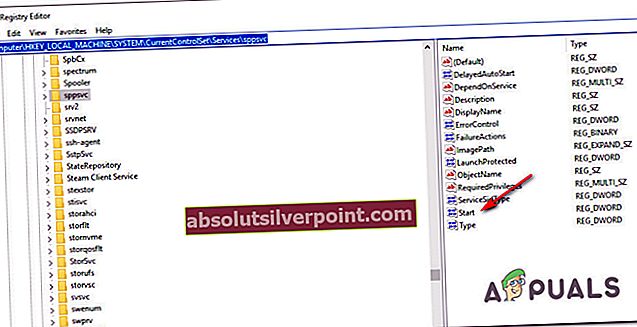
- Vnútri Vlastnosti obrazovka Štart hodnotu, uistite sa, že Základňa je nastavený na Hexadecimálne, potom zmeňte Hodnotové údaje do 2.
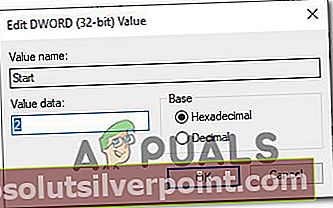
- Po vykonaní úprav zatvorte Editor databázy Registry, reštartujte počítač a zistite, či ste schopní znova aktivovať licenciu systému Windows 10 bez získania 0xc0020036chyba aktivácie.